
אם יש לך פותחן דלתות מוסך חדש יותר מבית צ'מברליין (או המותג המקצועי שלו LiftMaster), סביר להניח שהוא מגיע עם MyQ. כך תגדיר אותו כך שתוכל לפתוח ולסגור את דלת המוסך מרחוק באמצעות הטלפון החכם שלך.
קָשׁוּר: כיצד לשלוט בדלת המוסך של MyQ ממסך הבית של הטלפון שלך
מהו MyQ?
MyQ הוא שמה של הטכנולוגיה האלחוטית של צ'מברליין המאפשרת לבעלי בתים להפעיל את דלת המוסך שלהם באמצעות הסמארטפונים שלהם. זה מאוד דומה ל Garageio , GoControl , ואחרים, אך הטכנולוגיה מובנית ממש בתוך פותחי דלתות המוסך החדשים של צ'מברליין, כלומר אין צורך להוציא יותר כסף על בקר חיצוני.

עם זאת, לחלק מהפתחים לדלתות המוסך של MyQ אין Wi-Fi מובנה, בעוד שאחרים כן. אם שלך מתאים לקטגוריה הקודמת, תצטרך שער האינטרנט MyQ . זה צריך להגיע עם הפותחן שלך כשאתה קונה אותו, אבל אם לא, זה בסביבות 50 $. זה פשוט משמש כמתווך בין הפותחן לנתב שלך, בעוד שפותחי MyQ עם Wi-Fi מובנה יתקשרו ישירות עם הנתב שלך.
אם אין לך פותחן לדלתות המוסך של צ'מברליין, אבל אתה רוצה להיות בעל יכולת לשלוט מרחוק על דלת המוסך שלך, אתה יכול לקנות ערכת MyQ שיעבדו עם מרבית פתיחת דלתות המוסך של צד שלישי. עם זאת, דלת המוסך שלך חייבים חיישני בטיחות ולחצני התכנות הנכונים ביחידת הפותחן.
הדרכה זו תעבור כיצד להגדיר פותחן דלתות מוסך של צ'מברליין שכבר היה מובנה MyQ אך ללא Wi-Fi, מה שאומר שנגדיר גם את שער MyQ Internet.
שלב ראשון: חבר את שער האינטרנט MyQ
שער האינטרנט MyQ יצטרך להתחבר לנתב שלך דרך Ethernet, אז וודא שיש בנתב שלך יציאת Ethernet רזרבית שתוכל להשתמש בה. יהיה צורך לחבר אותו גם לחשמל, אז וודא שיש לך גם שקע פתוח בקרבת מקום שתוכל לחבר את השער אליו.

לפני שאתה הולך לחבר אותו ולהרחיק אותו מאחורי השולחן שלך, הקפד לרשום את המספר הסידורי בגב היחידה, מכיוון שתצטרך אותו מאוחר יותר במהלך תהליך ההתקנה בתוך היישום.
כדי לחבר את השער, פשוט חבר אותו לחשמל ואז חבר את כבל ה- Ethernet הכלול לשער ואת הקצה השני ליציאת Ethernet רזרבית בנתב שלך (כל אחד מהיציאות המסומנות 1-4 יעבוד). נורות ה- LED הירוקות והכחולות בשער יהבהבו לכמה רגעים ואז הנורית הירוקה תישאר יציבה כאשר היא מתחברת לאינטרנט.
שלב שני: צור חשבון MyQ והורד את האפליקציה
הדבר הראשון שתצטרך לעשות לפני שתמשיך הלאה הוא יצירת חשבון MyQ ב- אתר צ'מברליין . התחל בלחיצה על "הירשם" בפינה השמאלית העליונה של המסך.
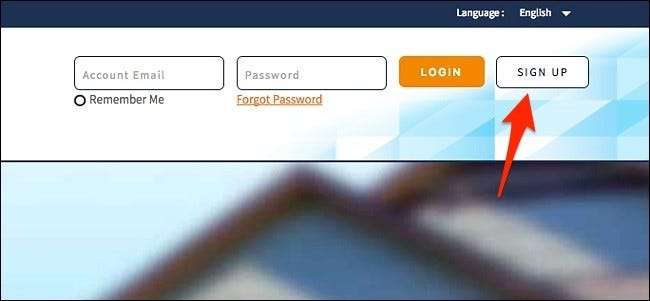
הזן פרטים כמו שמך, כתובת הדוא"ל שלך, הארץ ועוד. מסכים לתנאים ואז לחץ על "הבא".
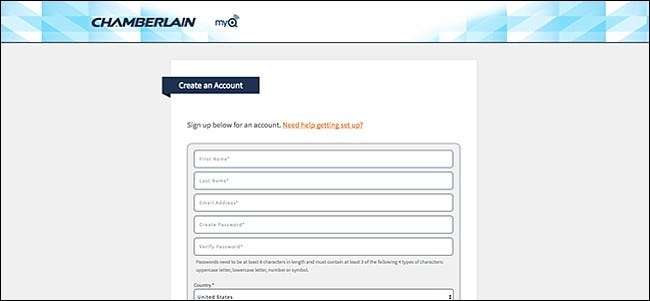
לאחר מכן, יהיה עליך לאשר את כתובת הדוא"ל שלך, לכן בדוק את תיבת הדואר הנכנס שלך ולחץ על קישור ההפעלה בתוך הדוא"ל.
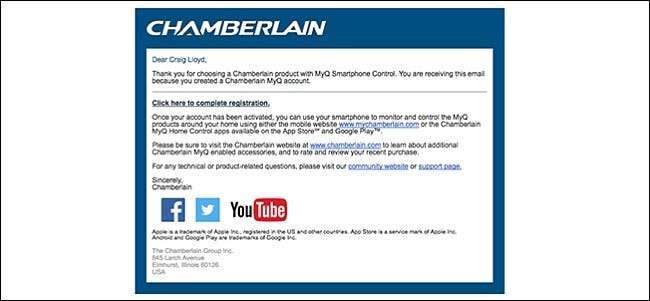
לאחר לחיצה על הקישור בהודעת הדוא"ל, תועבר חזרה לאתר שבו תוכל להיכנס לחשבון החדש שלך.
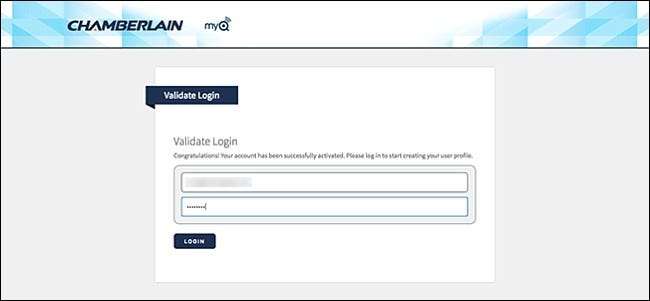
משם סיימתם עם ממשק האינטרנט ואתם מוכנים להגדיר את פותחן דלתות המוסך שלכם מאפליקציית MyQ.
שלב שלישי: חבר את פותחן דלתות המוסך שלך לחשבון MyQ שלך
לאחר מכן הורד את אפליקציית MyQ (זמינה עבור iOS ו דְמוּי אָדָם ), או - אם יש לכם פותחן דלתות מוסך LIftMaster - הורידו את אפליקציית LiftMaster MyQ הנפרדת (גם עבור iOS ו דְמוּי אָדָם ). אנו משתמשים באפליקציית LiftMaster במדריך זה, אך שניהם צריכים לעקוב אחר הוראות דומות.
לאחר שהורדת האפליקציה והתחברת, התחל בלחיצה על סמל הפלוס הגדול על המסך כדי להוסיף מכשיר.
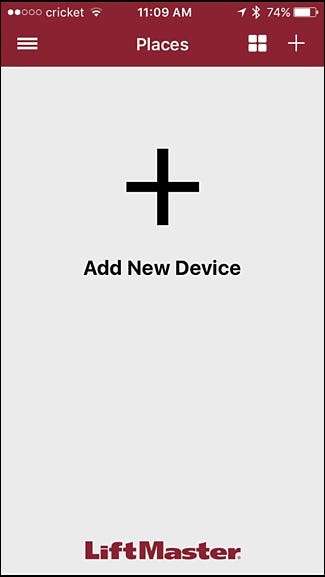
לאחר מכן, הקש על "הוסף מקום חדש".
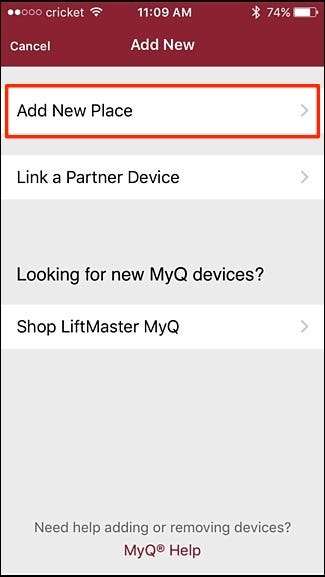
הזן את המספר הסידורי של MyQ Internet Gateway שרשמת מהצעד הראשון, ואז לחץ על "שלח" בפינה השמאלית העליונה של המסך.
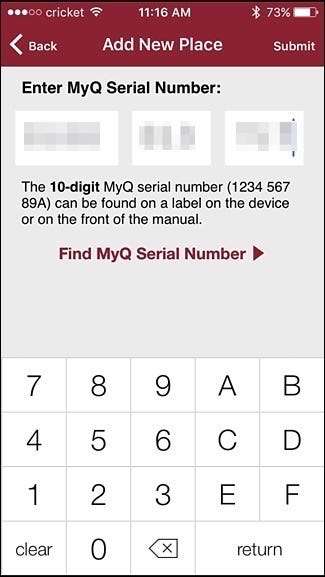
במסך הבא, הזן שם לבית שלך. משהו פשוט כמו "בית" יעשה בסדר גמור, אבל אל תהסס להיות יצירתי כמו שאתה רוצה. לחץ על "שמור" בפינה השמאלית העליונה כשתסיים.
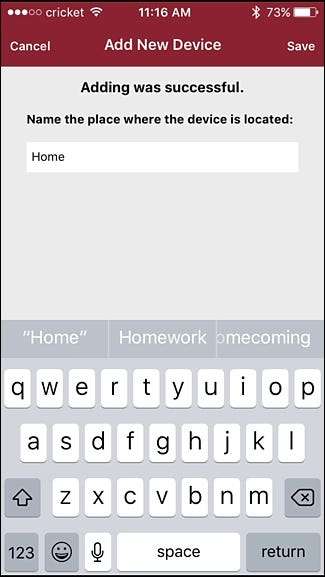
בחר את המכשיר שאתה מגדיר. במקרה זה, תרצה לבחור "פותחן דלתות המוסך".
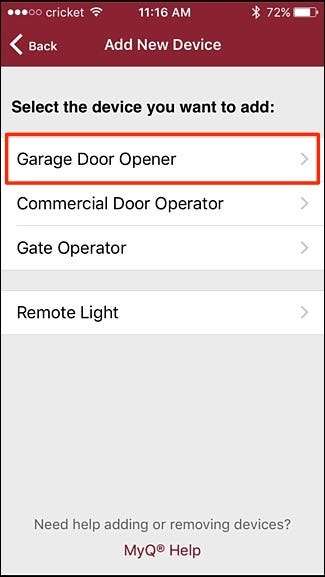
לאחר מכן, עלה ליחידת פתיחת דלתות המוסך שלך ואתר את כפתור הלמידה. סביר להניח שזה יהיה כפתור צהוב או סגול.

הקש על "הבא" באפליקציה לאחר שאיתרת את הכפתור.
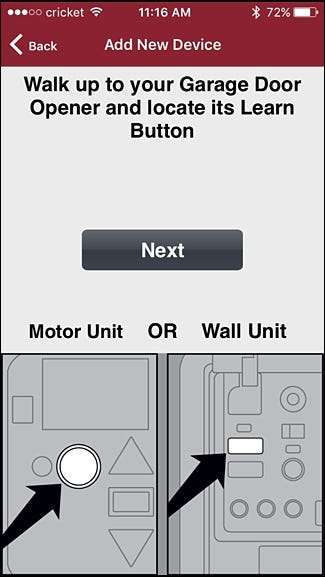
לאחר מכן, לחץ ושחרר את כפתור הלמידה. תוך שניות ספורות, האור על פותחן העבודה שלך אמור להבהב. אם לא, המתן עוד קצת ולחץ שוב על כפתור הלמידה עד שהנורה מהבהבת.
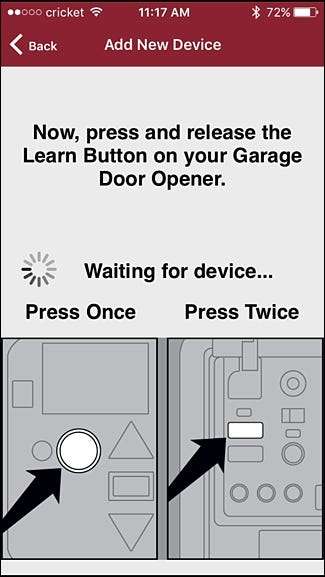
לאחר שתצליח, האפליקציה תעבור אוטומטית למסך הבא שבו תתן שם לפתיחת דלתות המוסך שלך. לחץ על "שמור" בפינה השמאלית העליונה כשתסיים.
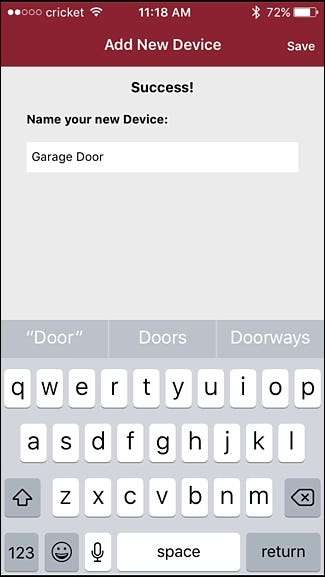
לאחר מכן תועבר חזרה למסך הראשי שבו תופיע דלת המוסך שלך. משם, אתה יכול להקיש על האיור של דלת המוסך כדי לפתוח את דלת המוסך שלך מרחוק, כמו גם לסגור אותו.
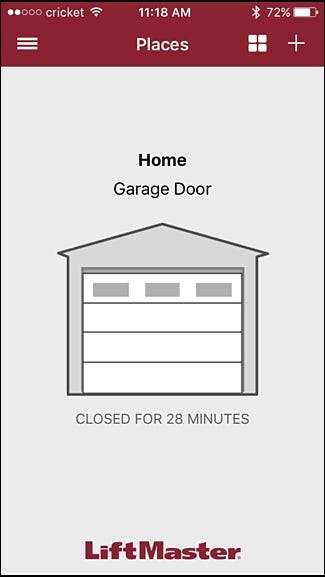
זכור שכאשר אתה הולך לסגור מרחוק את דלת המוסך שלך, פותחן דלת המוסך שלך ישמיע רעש צפצוף למשך כ- 10-15 שניות לפני שתסגור את דלת המוסך. זאת על מנת שלכל מי שבדלת דלת המוסך יהיה זמן לזוז, וכן בדרך כלל מזהיר את כל מי שנמצא במוסך שדלת המוסך נסגרת.







